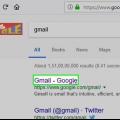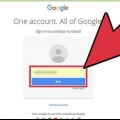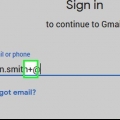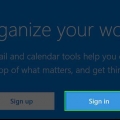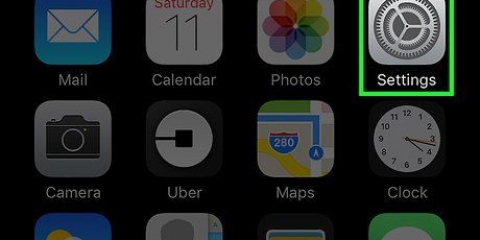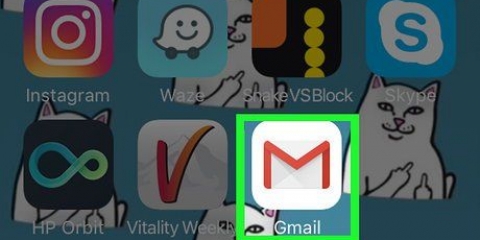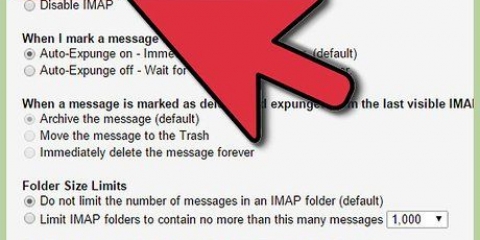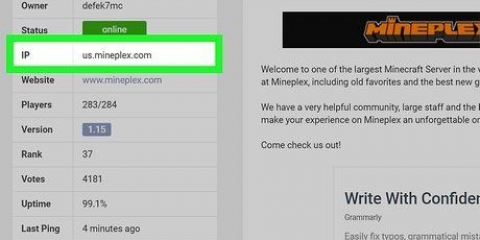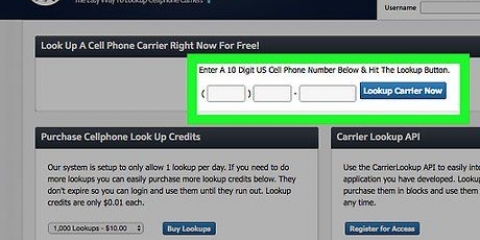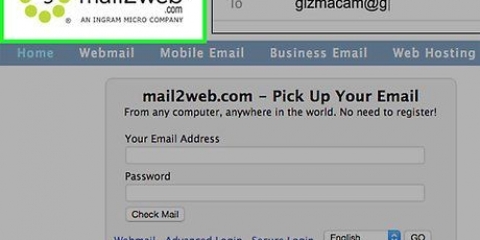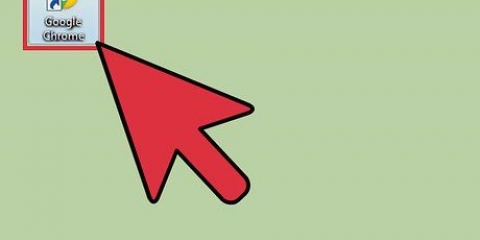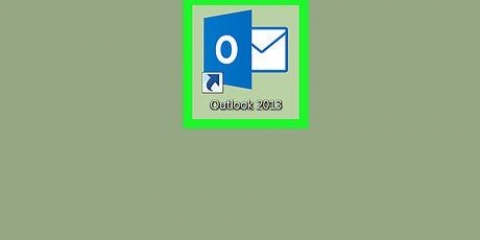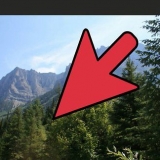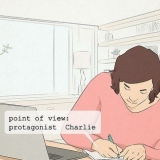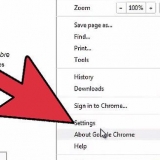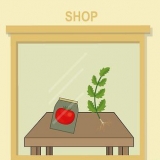Se non è presente un collegamento generico "software di posta elettronica", fare clic su un collegamento più specifico, ad esempio "Configura Outlook" o "Configura Mac Mail". Tutti i file della guida che spiegano come impostare la posta elettronica indicheranno il server di posta in arrivo. Gli utenti di Xfinity possono cliccare sul link `Internet` e poi su `Email e Navigazione Web`. Nei risultati della ricerca, fai clic su "Utilizza programmi client di posta elettronica con Comcast Email.`
Sebbene quasi tutti gli ISP offrano POP3, molti ISP non supportano IMAP. Ad esempio, Centurylink supporta solo POP3 per utenti domestici. Se il tuo obiettivo è ricevere messaggi indirizzati all`indirizzo e-mail fornito dal tuo ISP in un`applicazione di posta elettronica online come Gmail o Outlook, usa POP3. La maggior parte degli ISP stabilisce limiti su quanto può essere grande la tua casella di posta in un dato momento e POP3 mantiene la tua casella di posta libera eliminando la copia sul server del tuo ISP.
Ad esempio, il server POP3 di Comcast Xfinity è Comcast Xfinity offre anche IMAP sia in forma regolare che sicura. Il server è 
IMAP è consigliato per l`uso con Gmail in quanto puoi controllare la tua posta elettronica da Gmail.com e tramite il tuo client di posta. Puoi utilizzare POP, ma tieni presente che una volta che il tuo software di posta "rileva" il messaggio da Gmail, quel messaggio verrà eliminato dal tuo account Gmail e non sarai in grado di visualizzarlo o rispondere online. 

Il nome utente e la password per le tue impostazioni e-mail sono gli stessi che utilizzi per accedere a Gmail. Gmail offre solo POP e IMAP sicuri.
Se prevedi di controllare la tua posta elettronica in un solo posto (come in un`app sul tuo telefono o computer), scegli POP3. Se desideri che la tua email sia disponibile in più app (o se hai un`app e desideri utilizzare anche la versione webmail della tua email (d.w.z., http://www.posta calda.com) per leggere e rispondere all`e-mail), quindi scegliere IMAP. 

Hotmail/Outlook POP3: Hotmail/IMAP di Outlook: Yahoo! POP3: Yahoo! IMAP: iCloud IMAP: 


Se utilizzi Hostgator o Bluehost (e la maggior parte degli altri provider di hosting), il tuo server di posta in arrivo è la posta.il tuo dominio.com (sostituisci `tuodominio.com` dal tuo dominio). La porta POP3 è 110 e la porta IMAP è 143. Per utilizzare Secure POP o IMAP con Hostgator, è necessario il nome del server che ospita il tuo sito. Accedi a Hostgator e avvia Cpanel. Trova il nome del server accanto a "Nome server" sul lato sinistro dello schermo. Se il nome del server Bluehost utilizza la posta.il tuo dominio.com per POP e IMAP sicuri. Per un POP sicuro usa la porta 995. Secure IMAP utilizza la porta 993.

Se utilizzi Gmail per ricevere la posta POP o IMAP da un altro servizio, ci vorrà più tempo per ricevere il messaggio perché Gmail controlla la posta esterna solo una volta all`ora. Per accelerare il processo, apri le impostazioni di Gmail e fai clic su "Account e importazione". Scorri verso il basso fino alle impostazioni POP3 o IMAP e fai clic su "Controlla email ora". Se ricevi un messaggio di errore durante l`invio di un messaggio, potrebbe esserci un problema con le impostazioni del server di posta in uscita (SMTP). Controlla l`indirizzo SMTP e la porta tornando al punto in cui hai trovato l`indirizzo del server di posta in arrivo e confrontandolo con quello che hai inserito nella tua applicazione di posta elettronica. L`indirizzo SMTP di Gmail è L`indirizzo SMTP di Hotmail/Outlook è L`indirizzo SMTP di Yahoo è L`indirizzo SMTP di iCloud è 
Se stai utilizzando una sorta di servizio o dispositivo di posta elettronica cloud o push, è probabile che il tuo server di posta in arrivo sia IMAP. Contatta il tuo ISP o provider di hosting web se hai problemi a connetterti al loro server di posta.
Trova i dettagli di un server di posta in arrivo
Contenuto
Per ricevere la posta in un client di posta come Outlook, Thunderbird o nell`app di posta del tuo dispositivo mobile, devi conoscere i dettagli del tuo server di posta in arrivo. Ciò include l`indirizzo del server di posta in arrivo, la porta su cui è in esecuzione il software e il tipo di server di posta (POP3 o IMAP) è. Mentre rintracciare così tante informazioni può sembrare scoraggiante, una volta che sai dove si nascondono, tutto è prontamente disponibile e facile da configurare.
Passi
Metodo 1 di 5: Email ospitata dal tuo ISP

1. Visita il sito web del tuo ISP (Internet Service Provider). Questo è il sito web dell`azienda che ti offre connettività internet e servizi di posta elettronica. Tieni presente che questo metodo funziona per le persone che utilizzano l`indirizzo email assegnato dal tuo ISP e non è utile per la webmail (come Hotmail o Gmail).
- Ad esempio, se utilizzi un indirizzo email fornito da Comcast Xfinity (ad esempio, [email protected]), vai su http://www.xfinità.com. Gli utenti Centurylink possono visitare http://www.legame del secolo.com vai.
- È possibile che il tuo ISP non fornisca indirizzi e-mail ai suoi utenti. Puoi almeno leggerlo sul sito Web del tuo ISP.

2. Fare clic sul collegamento "Supporto" o "Aiuto". La maggior parte dei siti Web di ISP visualizza questi collegamenti in modo prominente.

3. Cerca "email". genere
e-mail nel campo di ricerca e premere ↵ Entra. Nei risultati della ricerca, cerca collegamenti quali: `Configura il software di posta elettronica.`
4. Decidi su POP3 o IMAP. il tuo ISP può offrire sia POP3 che IMAP come opzioni. Se la tua posta arriva su più dispositivi (come uno smartphone e un computer), usa IMAP. Se la tua posta arriva solo su un computer o telefono, usa POP3.

5. Inserisci l`indirizzo e la porta del server di posta nel tuo client di posta. La maggior parte degli ISP utilizza la porta POP3 standard (110) per la posta in arrivo. Se il tuo ISP supporta POP sicuro, il numero di porta è in genere 995. Per gli ISP che supportano IMAP sicuro, la porta è in genere 993.
posta.comcast.appena, e il cancello è 110. Se il tuo software di posta lo supporta, puoi anche utilizzare il protocollo POP protetto modificando la porta su 995.imap.comcast.appena e la porta è 143 (o 993 se vuoi usare IMAP sicuro).Metodo 2 di 5: in Gmail

1. Decidi su POP o IMAP. Gmail offre POP e IMAP così puoi controllare il tuo Gmail in altre app.

2. Abilita POP o IMAP in Gmail. Accedi a Gmail (nel tuo browser web) e apri il menu Impostazioni. Fare clic sul collegamento "Inoltro e POP/IMAP" e selezionare "Abilita IMAP" o "Abilita POP", come preferisci. Fai clic su "Salva modifiche" quando hai finito.

3. Digita il nome e la porta del server di posta in arrivo nel tuo software di posta elettronica. Il server IMAP è
imap.gmail.com e il cancello è 993. Il server POP è Bambola.gmail.com e il porto è 995.Metodo 3 di 5: in Hotmail/Outlook, Yahoo! Posta o Posta iCloud

1. Decidi se preferisci POP3 o SMTP. Hotmail/Outlook e Yahoo! Mail offre server di posta in arrivo sia POP3 che IMAP. iCloud supporta solo IMAP.

2. Configura le impostazioni POP3 per Hotmail/Outlook. (In Hotmail IMAP, iCloud e Yahoo! Mail puoi saltare questo passaggio). Per utilizzare POP3, accedi a Hotmail/Outlook online e fai clic sull`ingranaggio e seleziona "Opzioni" dal menu. Quindi vai su "Gestisci il tuo account" e fai clic su "Collega dispositivi e app con POP". Seleziona "Abilita" in POP e fai clic su "Salva".

3. Digita l`indirizzo e la porta del server di posta nel tuo software di posta. Outlook, iCloud e Yahoo! tutti usano solo connessioni sicure POP3 e IMAP, per la sicurezza dei tuoi dati.
posta pop.prospettiva.com affrancatura 995posta imap.prospettiva.com affrancatura 993Bambola.posta.yahoo.com affrancatura 995imap.posta.yahoo.com affrancatura 993imap.posta.me.com affrancatura 993Metodo 4 di 5: per il tuo dominio personale

1. Visita il sito web del tuo servizio di web hosting. Se hai il tuo dominio ospitato da un provider di hosting web, vai al loro sito web.

2. Fare clic sul collegamento per "Aiuto" o "Supporto.L`indirizzo del server di posta in arrivo del tuo provider di hosting può essere facilmente trovato cercando nel loro sito di supporto.

3. Cerca "server di posta in arrivo". Trova un risultato di ricerca che dica qualcosa come "Configura il tuo software di posta elettronica" e fai clic su di esso: è qui che troverai le impostazioni del server di posta in entrata e in uscita.
alligatore4054 il tuo server di posta in arrivo sicuro alligatore4054.hostgator.com sono. Per un POP sicuro usa la porta 995. Secure IMAP utilizza la porta 993.Metodo 5 di 5: testare il tuo server di posta in arrivo

1. Inviati un messaggio di prova. Dopo aver inserito l`indirizzo e la porta del server di posta in arrivo, inviare un messaggio di prova al proprio indirizzo di posta elettronica. Se il tuo client di posta ha un pulsante per testare le impostazioni del tuo account (come Outlook), fare clic su quel pulsante produrrà lo stesso risultato di questo metodo.

2. Controlla la tua e-mail. Attendi qualche istante dopo aver inviato l`e-mail e poi controlla i tuoi messaggi.
smtp.gmail.com, porta 587 (porta 465 per una connessione sicura).smtp.abitare.com, porta 25. Non è previsto un cancello di sicurezza separato.smtp.posta.yahoo.com, porta 465 o 587 (entrambe sono protette).smtp.posta.me.com, porta 587. Non c`è un cancello sicuro separato.
3. Ottieni supporto. Se viene visualizzato un messaggio di errore quando si tenta di inviare o ricevere e-mail, potrebbe essere utile cercare quell`errore sul Web. Ci sono molte ragioni per cui potresti riscontrare un errore, come un nome di dominio non configurato correttamente o problemi di autenticazione. Se riscontri problemi con il tuo ISP o nome di dominio personale, chiama i loro dipartimenti di supporto tecnico o cerca i loro siti Web per eventuali messaggi di errore che ricevi.
Consigli
Articoli sull'argomento "Trova i dettagli di un server di posta in arrivo"
Condividi sui social network:
Popolare